7 nejlepších konvertorů rozlišení videa pro snadné zlepšení a snížení rozlišení videa
Jsou chvíle, kdy si myslíte, že máte nejlepší rozlišení videa, ale ukázalo se to jako problém. Proč by to byl problém? Protože existují videa, která nelze otevřít, protože mají super vysoké rozlišení. To platí pro přenosné přehrávače médií, které obvykle používáte na mobilních nebo počítačových zařízeních. Pro tento druh problému musíte být připraveni zvýšit nebo snížit rozlišení vašeho videa. V souladu s tím budete potřebovat to nejlepší převodník rozlišení videa v dlani. Naštěstí tento článek bude propagovat sedm nejlepších editačních programů na různých platformách, které můžete kdykoli použít.
Buďte si jisti, že po přečtení tohoto článku budete schopni úkol bez váhání splnit. Nástroje, které se chystáme představit, vám totiž umožní zachovat kvalitu videa i po úpravě rozlišení. Proto se bez dalšího rozloučení začněme seznamovat s nejlepšími programy pro stolní počítače, online a mobilní programy přečtením obsahu níže.
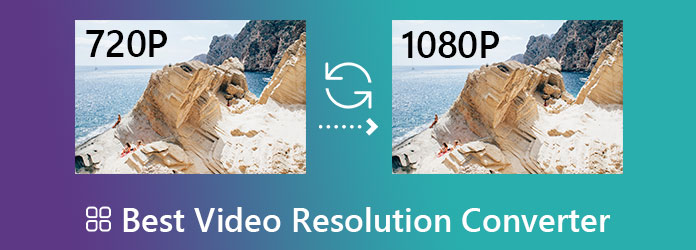
Pro váš počítač se systémem Windows, Mac a Linux, Video Converter Ultimate je to, co byste měli nejprve zvážit při vytváření převodníku rozlišení videa zdarma ke stažení. Tento software je dodáván s nástroji poháněnými umělou inteligencí, které vám pomohou se vším, co potřebujete k vylepšení videa. Kromě toho vám tento multifunkční nástroj Video Converter Ultimate umožňuje převádět rozlišení videa několika způsoby, protože vám to umožňuje dělat to v dávkách pomocí procesu převodu nebo pomocí nástroje pro vylepšení videa v sadě nástrojů. Ano, přečetli jste to správně. Rozlišení hromadných videí můžete zvýšit nebo snížit najednou v rámci předvoleb ultrarychlé konverze souborů. Navzdory této hromadné konverzi rozlišení můžete stále očekávat bezproblémovou kvalitu videa dostupnou na více než 300 zařízeních.
co víc? Tento Video Converter Ultimate není jen vylepšením videa v super rozlišení, ale je také víc než to. Může to být také váš nejlepší kamarád pro kopírování, vytváření MV, koláží, 3D, GIFů a mnoha dalších. Nemluvě o stovkách nástrojů, které nabízí ve své nádherné sadě nástrojů, kde můžete mít vše, co chcete, když upravujete své video.
Vlastnosti Video Converter Ultimate
Zpočátku si tento převodník rozlišení videa stáhněte zdarma a nainstalujte si jej do počítače. Poté jej otevřete a kliknutím na tlačítko začněte nahrávat více videí, která potřebujete převést Plus symbol ve středu rozhraní nebo Přidat soubor záložka v levém horním rohu.
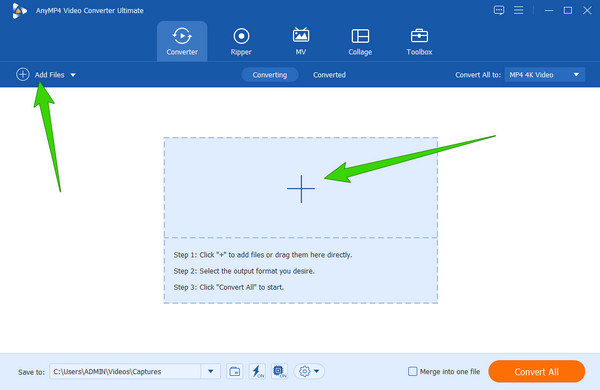
Po nahrání přejděte a klikněte na ikonu šipky vedle Převést vše K možnosti. Poté ve vyskakovacím okně vyberte výstupní formát, který chcete pro svá videa. Poté si také vyberte preferované rozlišení.
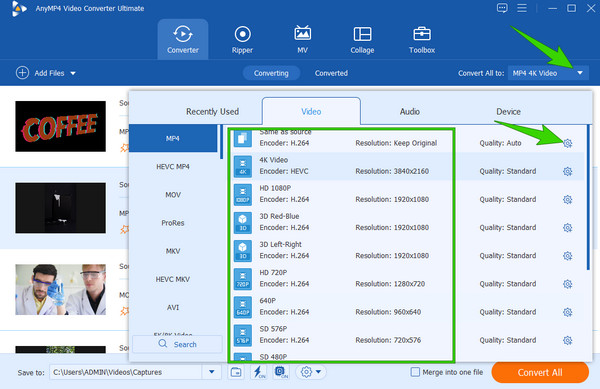
Pokud vaše preferované rozlišení není v možnostech, stiskněte kolečko ikonu, jak je vidět na předchozím obrázku. Poté v novém okně klikněte na šipku v vyberte požadované rozlišení a klikněte Vytvořit nové po. Poté uvidíte rozlišení, které jste vytvořili, a klikněte na něj.
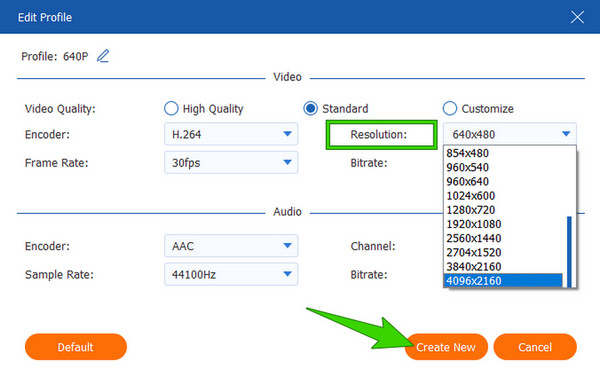
Nakonec stiskněte tlačítko Převést vše tlačítko pro zahájení procesu převodu. Předtím se však prosím ujistěte, že Ultrarychlý a technické vybavení akcelerace jsou zapnuty.
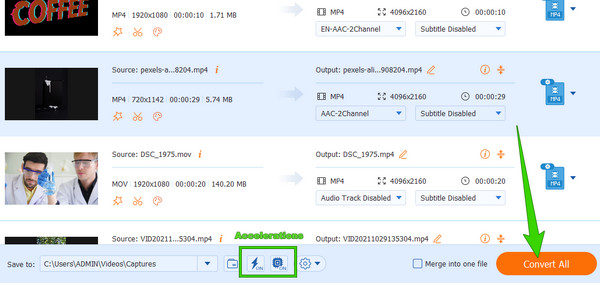
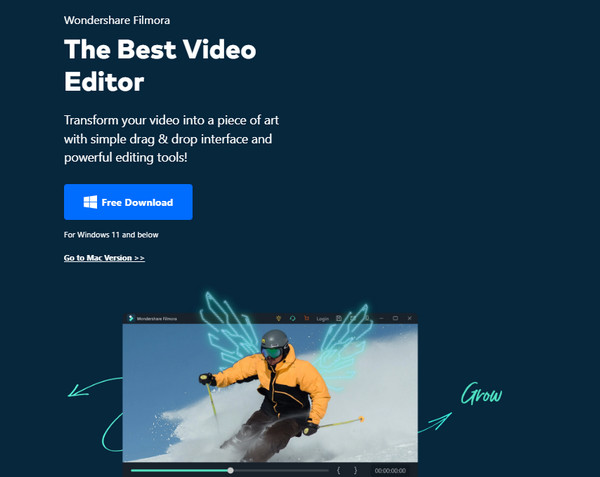
Dalším z nejlepších vylepšení rozlišení videa na PC je tato Filmora od Wondershare. Navíc tento software, stejně jako ten první, může být nejlepším kamarádem pro začátečníky díky svému uživatelsky přívětivému rozhraní. Filmora jste již museli vidět, protože je to dnes jeden z nejpopulárnějších nástrojů pro úpravu videa, což není vůbec překvapivé, protože přichází s mnoha úžasnými a výkonnými funkcemi. Jednou z jeho vlastností je schopnost ohromně transformovat rozlišení videa až na 4K při jeho stabilizaci. Kromě toho nabízí Filmora další úžasné funkce, jako je ovladač barev, režim zelené obrazovky, odstranění šumu, skvělý efekt a filtry. Na rozdíl od předchozího jsou však pokročilé nástroje omezené a proces ukládání by mohl být rychlejší.
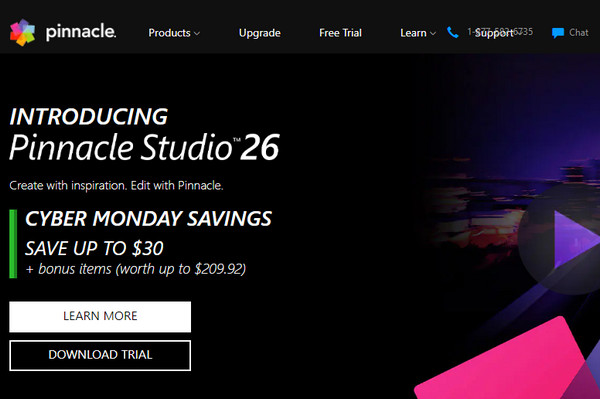
Pokud hledáte seniorní převodník rozlišení videa, zdarma ke stažení Pinnacle Studio je ten, který hledáte. Systém Pinnacle původně vyvinul tento software a od doby, kdy byl získán, byl společností Corel neustále vyvíjen. Od doby pořízení se tento software hodně zlepšil, a to do té míry, že se stal jedním z nejlepších nástrojů pro zvýšení rozlišení videa. Dokáže pracovat s videi, která mají nízké rozlišení a převést je do HD a 4K rozlišení. Kromě toho existují tyto funkce, jako jsou 3D úpravy, podpora VR, editor titulků a editační nástroje Multicam, které si můžete užít s Pinnacle. Kromě toho na vás udělá dojem jednoduchost jeho rozhraní a plynulé používání jeho nástrojů. Musíme však vidět jeho záhuby ve sledování pohybu. Navíc je placená verze tohoto nástroje, která podporuje 4K videa, drahá, nemluvě o jeho nedostupnosti na macOS.

Vpřed s online vylepšeními rozlišení videa je Clipchamp tím prvním, o čem musíte uvažovat. Tento online program je dnes jedním z nejpoužívanějších online video editorů. Můžete to použít upscale 480p na 1080p. Není divu, že je populární, protože má mnoho krásných funkcí, které každý miluje. Mnoho uživatelů je ohromeno tím, jak tento webový nástroj přeměňuje jejich nejhorší videa na pozoruhodná, aniž by vynaložil tolik úsilí. Kromě toho může tento nástroj pracovat v mnoha různých formátech a zároveň se dostat do kontaktu s jeho přístupným a snadno srozumitelným rozhraním. Dodává se také se základními nástroji pro úpravu videa, vylepšením zvuku, funkcí zelené obrazovky a možností obrazu v obraze. V rámci toho, že jde o nedokonalý nástroj, však Clipchamp vytváří videa v kvalitě 480p s vloženým vodoznakem, když používáte jeho bezplatnou verzi.

Další online konvertor videa s vysokým rozlišením na nízké rozlišení, který byste si neměli nechat ujít, je tento Kizoa. Je to jeden z nejdostupnějších online video editorů, které jsou cenově dostupné, s dobrými funkcemi, jako jsou možnosti přechodu, předem připravené šablony, zelená obrazovka, speciální efekty, texty, GIFy a mnoho dalších. Převod jeho rozlišení je však příliš náročný na vidění a nebudete jej moci používat, pokud nepoužijete jeho placenou verzi. Můžete jej však použít s mnoha úkoly pro úpravy a vytváření videa.

Nyní pro ty, kteří hledají nejlepší převodníky rozlišení videa MP4 na iPhone, je tato iMovie nejikoničtější aplikací, kterou si zasloužíte. Možná už o něm víte, pokud jste uživatelem Apple, protože je to jedna z hvězd iPhone a Mac. Mezitím tato aplikace okamžitě převede vaše videa na 720p, 1080p a 4K. Kromě toho, že tato aplikace přichází s úžasnými filtry a efekty, zelenou obrazovkou, úpravami pro úpravy videa a sdílením filmů, kromě toho, že je tvůrcem filmů. Kromě toho je tato aplikace zdarma po celou dobu, kdy ji používáte. Protože se však jedná o aplikaci pro uživatele Apple, uživatelé Windows a Android nemohou ochutnat její dokonalost.

Chcete-li tento seznam doplnit, tato aplikace Video Converter and Compressor od Inverse. Jedná se o snadno použitelnou aplikaci pro vylepšení rozlišení videa, kterou můžete získat v systému Android a která vám umožňuje převádět videa z 240p na 4K. Navíc vám to umožní přizpůsobit rozlišení videa na základě vašich potřeb. Nemluvě o tom, že tato aplikace podporuje různé formáty jako MGP, MPEG, MP4, ACI, MTS, TS, AVI, VOB, WMV, MKV a mnoho dalších. Všechny nástroje pro úpravy však budou mít vždy negativní stránku, stejně jako tendence této aplikace při delším používání spadnout.
Mohu změnit rozlišení videa na iPhone bez aplikace?
Telefony iPhone mohou mít některé vestavěné základní nástroje pro úpravu videa, ale převodník rozlišení mezi ně nepatří.
Jak mohu převést rozlišení hromadných videí na Macu?
Bohužel iMovie nemůže pracovat na hromadných souborech současně. Pokud tedy chcete na Macu vylepšení videa v super rozlišení, použijte Video Converter Ultimate.
Lze změnit rozlišení dlouhého filmu?
Ano. Video Converter Ultimate umožňuje svým uživatelům pracovat na dlouhých filmech.
S převodníky rozlišení videa jak je popsáno v tomto článku, můžete svá videa upravovat rychle a pohodlně. Vše, co nyní musíte udělat, je připravit zařízení a věnovat čas vyzkoušení nástrojů jeden po druhém. Pokud však nevíte, kterou použít dříve, pak si vyberte Video Converter Ultimate, a určitě se nebudete obtěžovat vyzkoušet ostatní, protože tento nástroj je dostatečně daleko.
Více Reading
Jak převést video z 1080p na 480p pomocí převodníků nejlépe na PC
Pokud potřebujete převést videa z 1080p na 480p, měli byste se opřít o fantastický nástroj. Získejte tento příspěvek a seznamte se s nejlepšími nástroji pro úpravu videa, které musíte použít
Jak upgradovat DVD: 3 způsoby, jak efektivně upgradovat DVD
Prožijte znovu svá oblíbená domácí videa na DVD pomocí převzorkování DVD. Tři nejlepší způsoby popsané v tomto článku čekají na vás a vaše videa na DVD, abyste je vyzkoušeli
Jak zlepšit kvalitu videa v programu Windows Movie Maker
Naučte se efektivní řešení, jak zlepšit kvalitu videa v programu Windows Movie Maker. Klepněte na tento článek a uchopte podrobný popis krok za krokem
Kroky, jak zlepšit kvalitu videa v Premiere Pro
Spolu s odpovědí na to, jak exportovat vysoce kvalitní video v Premiere Pro, jsou také důležité pokyny pro zlepšení kvality. Přijďte se podívat sem